Reklaam
 Olen alates 2010. aasta oktoobrist olnud Windowsi telefoni uhke omanik. Enamiku selle aja jooksul on see võimaldanud mul pääseda juurde oma Hotmaili konto e-kirjadele (kus ka minu kontaktid ja kalender on sünkroonitud) ning ka mõnele ise hostitud e-kirjale minu enda domeeninime all.
Olen alates 2010. aasta oktoobrist olnud Windowsi telefoni uhke omanik. Enamiku selle aja jooksul on see võimaldanud mul pääseda juurde oma Hotmaili konto e-kirjadele (kus ka minu kontaktid ja kalender on sünkroonitud) ning ka mõnele ise hostitud e-kirjale minu enda domeeninime all.
Tõsise rämpspostiprobleemi tõttu (ja salvestusruumi arvutist eemaldamiseks) otsustasin siiski oma e-posti kontod üle viia Google Maili. See on avaldanud huvitavat mõju minu võimele koguda sõnumeid oma Windows Phone'i.
Kui Gmaili konto seadistamine pole probleem, kui teie e-posti aadress lõpeb aadressil @ gmail.com, on olukord pisut Windows Phone'i kasutajate jaoks erinev, kui nad proovivad juurdepääsu e-posti teenusele, mis kasutab Google Maili, kuid millel on oma domeen nimi.
Tavalise Gmaili konto seadistamine Windows Phone'is
Kui teil on üks või mitu standardset Gmaili kontot, saab seda Windows Phoneis suhteliselt hõlpsalt seadistada. Alates Windows Phone 7.5 versioonist saab kontakte ja kalendreid ka täielikult sünkroonida.

Gmaili konto seadistamine tähendab avamist Seadistused> E-post + kontod ja valimine + lisage konto. Siit vali Google, sisestage e-posti aadress ja parool ning koputage Logi sisse.

Järgmise paari minuti jooksul (sõltuvalt teie ühenduse kiirusest) laadib telefon alla hiljutised sõnumid (minge aadressile Seadistused> Sünkroonimine selle perioodi muutmise seaded) ja kõigi asjakohaste kontaktide ja kalendrikirjete sünkroonimiseks.
Sünkroonimisega seotud probleemide lahendamine
Vähemalt nii peaks juhtuma.
Gmaili konto sünkroonimisel Windows Phoneiga on kahjuks mõni probleem, millega võite kokku puutuda.
Esimene ja kõige tavalisem on captcha küsimus.
Probleemid tekivad seetõttu, et Windows Phone'il pole võimalust sisestada Google captcha puzzle lahendust. Seetõttu võivad sisestatud mandaadid olla õiged, kuid e-kirju ei saa sünkroonida.
Õnneks on selle ümber lihtne viis. Esiteks veenduge, et teie Gmaili konto on seadistatud, kasutades Windowsi telefoni õigeid mandaate.
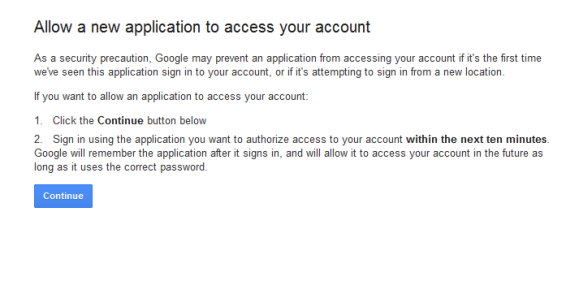
Seejärel minge Google Captcha avamise lehele aadressil: https://www.google.com/accounts/DisplayUnlockCaptcha Kui olete seal jõudnud, klõpsake nuppu Jätka ja koputage oma telefonis nuppu Sünkrooni nuppu. Kui captcha on brauseri kaudu käsitsi lukustatud, saab teie Windows Phone seejärel Google Mailiga edukalt sünkroonida!

Kui see ei tööta esimest korda, kustutage oma telefoni Gmaili konto (Seadistused> E-post + kontod, toksake ja hoidke rikkuvat kontot ja valige Kustuta) ja seadistage see uuesti.
Teine potentsiaalne probleem, mis võib ilmneda, on probleem telefoni ühenduvusega. Loomulikult takistab see sünkroonimist, nii et peate sünkroonimise lõpuleviimiseks looma ühenduse mobiili- või kohaliku WiFi-võrguga.
Hostitud Gmaili konto sünkroonimine
Kui olete e-posti konto oma domeenist Gmaili üle viinud, võib teil tekkida probleeme selle seadistamisega Windows Phone'is.
Õnneks on jällegi võimalus sellest ümber minna.
Kui olete oma konto seadistamise küsimusega lähenenud, valides ja avades Seadistused> E-post + kontod>+ lisage konto javalimine Muu konto, lähenete probleemile valel viisil. Tõepoolest, tegelikult loote selle teema!
Teil on vaja ainult valida Google ja seadistage konto nii, nagu see oleks tavaline Gmaili e-post, sisestades oma e-posti aadressi ja parooli nagu tavaliselt (s.o. [email protected]).
Pange tähele, et selle konto edukaks seadistamiseks võib vaja minna ka ülaltoodud juhiseid captcha-lehe kohta.
Gmaili kontode seadistamine Windows Phone'is: lihtne!
Gmaili konto konfigureerimine ja sünkroonimine Windows Phone'is on üks neist ülesannetest peaks olema lihtne, õnne korral võib see olla lihtne, aga ka sattumise korral äärmiselt pettumust valmistav probleemid.
Konto kustutamine ja uuesti proovimine, kui captcha-puzzle on keelatud, on väga hea lahendus, mis peaks enamiku kasutajate jaoks probleemi lahendama.
Lõpuks on probleemid siiski Microsofti ja Microsofti vahelise autentimise kokkusobimatu lähenemisega seotud Google, midagi, mis peaks tulevikus paranema, kui Windows 8 kasutab paanipõhist kasutajaliidest, mida näha saab Windowsi telefon.
Christian Cawley on turbe, Linuxi, meisterdamise, programmeerimise ja tehniliste selgituste turbetoimetaja asetäitja. Samuti toodab ta The Really Useful Podcast ning tal on laialdased kogemused töölaua- ja tarkvara tugiteenuste alal. Ajakirja Linux Format kaastöötaja Christian on Raspberry Pi looja, Lego väljavalitu ja retro mängude fänn.